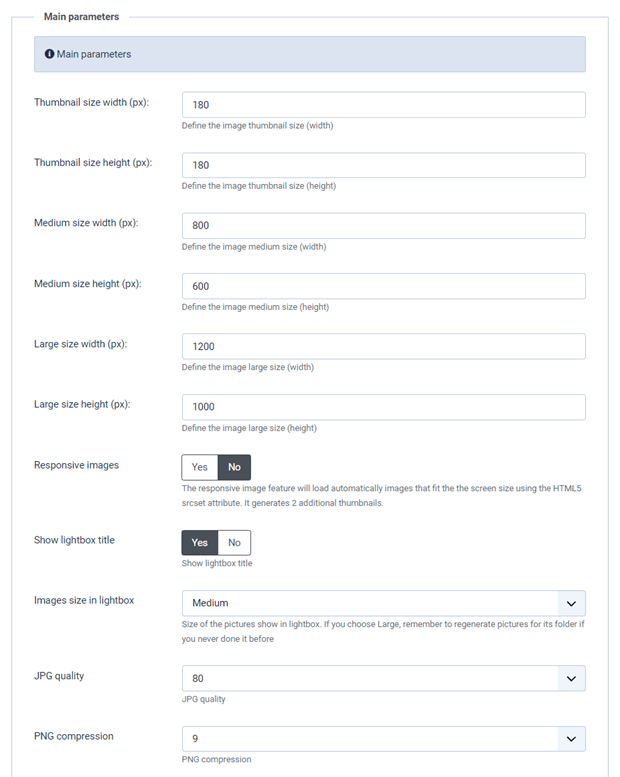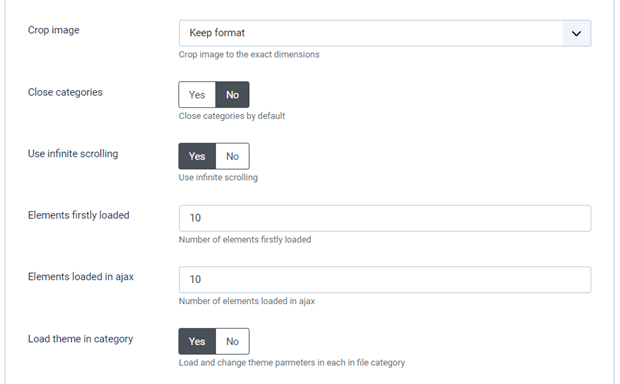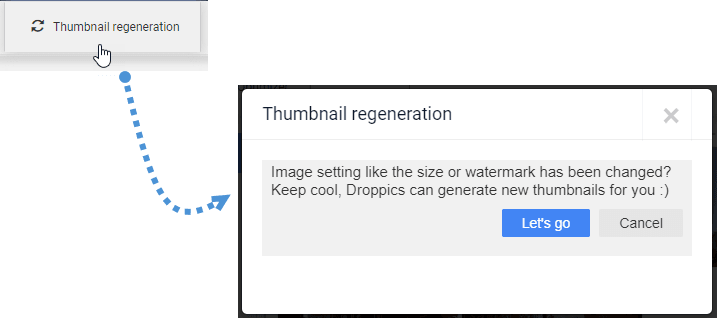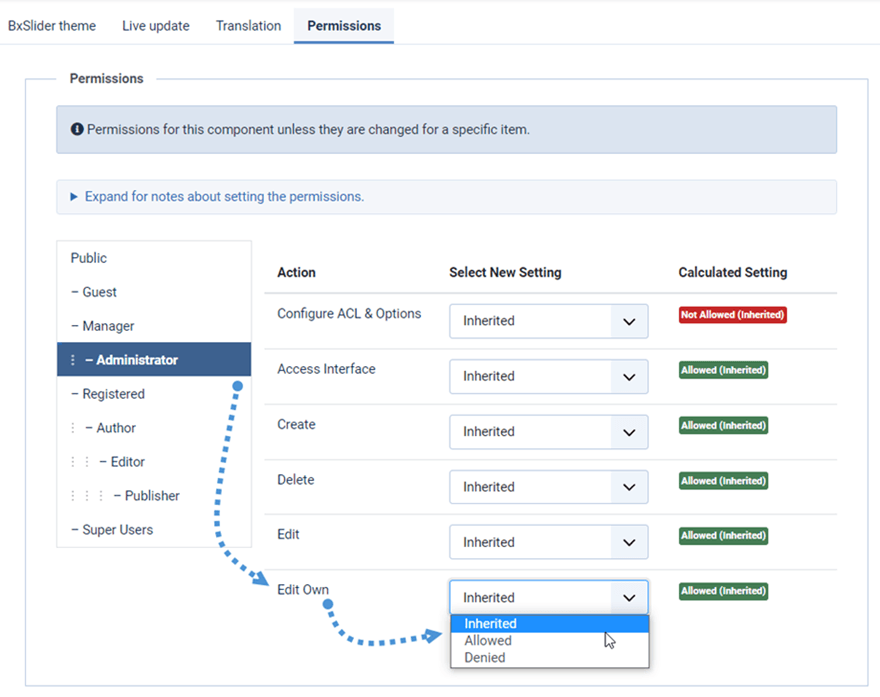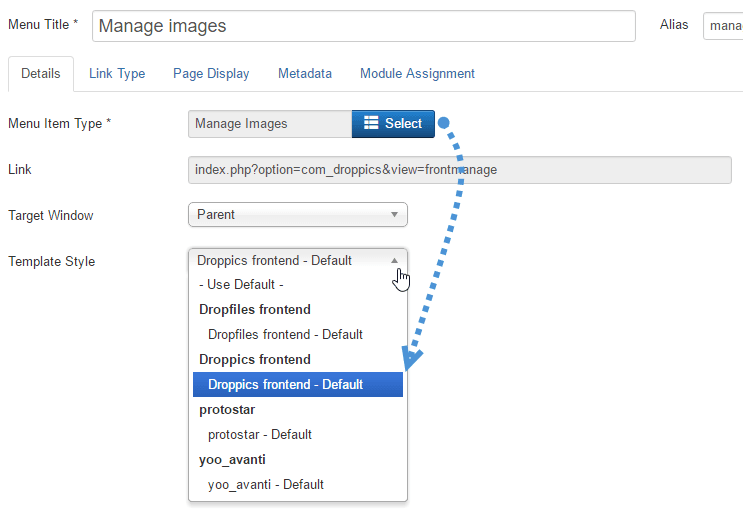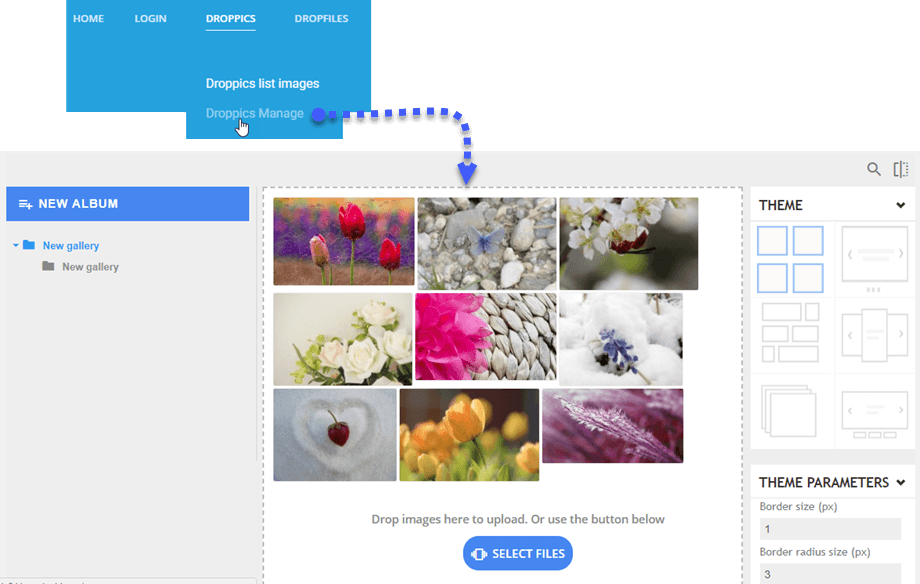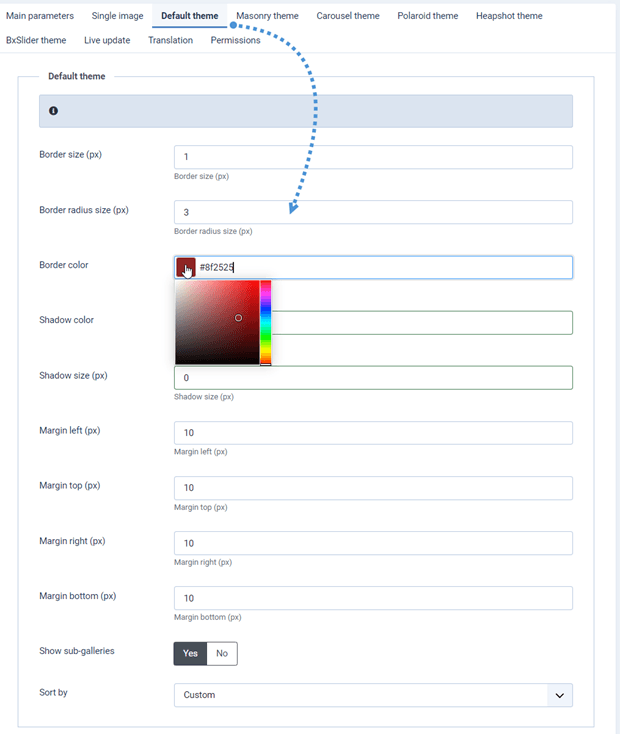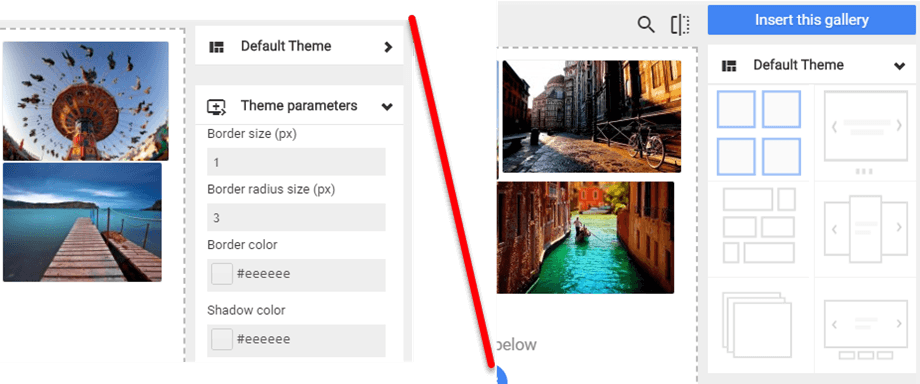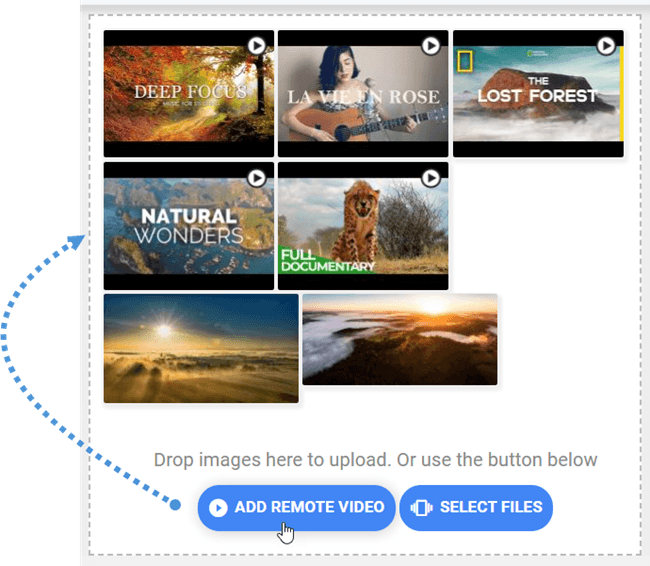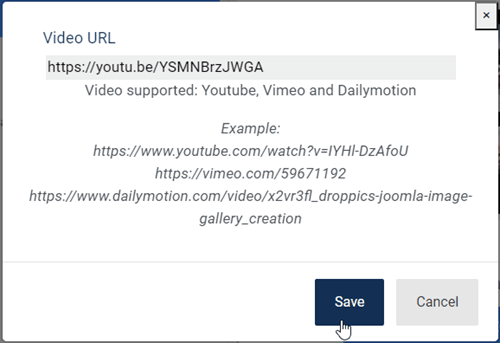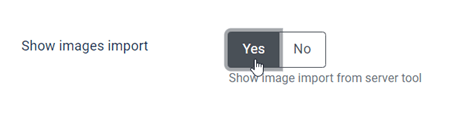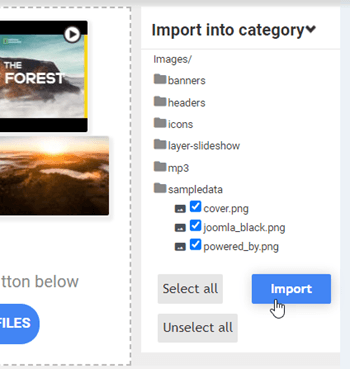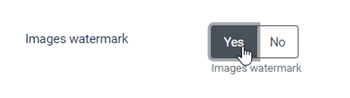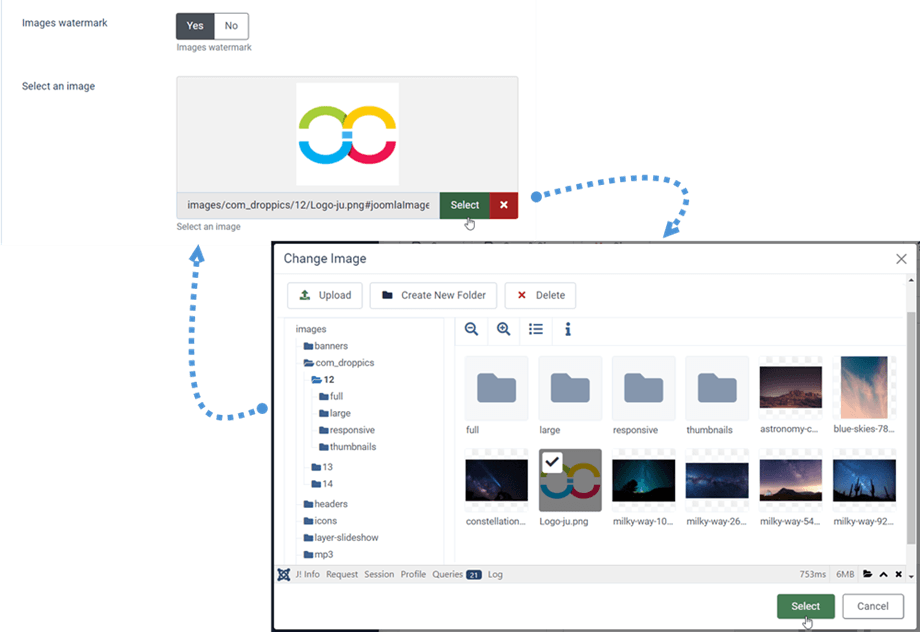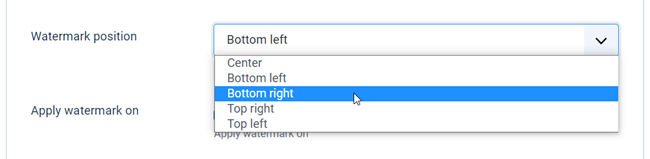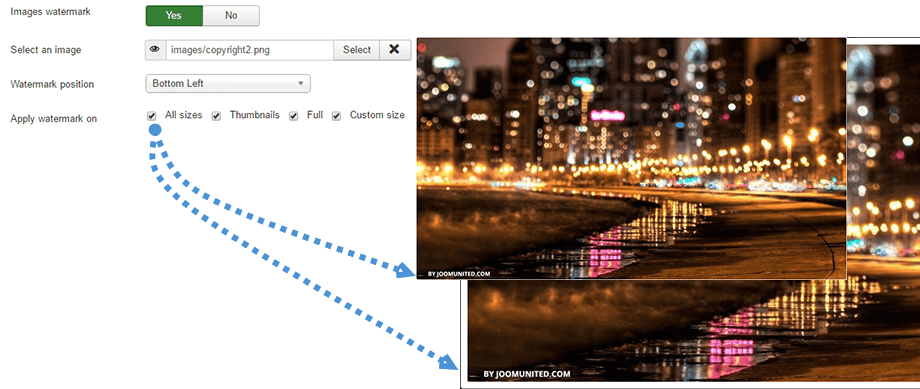Droppics: Parametreler
1. Uzantı parametreleri
Droppics erişmek için Bileşen > Droppics > Seçenekler kullanın .
- Küçük resim boyutu: resimler içe aktarılırken oluşturulan veya galerilerde ve tek resimler olarak görüntülenen tüm küçük resimlerin boyutu
- Orta boyut: örneğin ışık kutusunda kullanılan büyütülmüş görüntünün boyutu
- Orijinal yükleme boyutu: Yeni boyutlar oluşturmak için kullanılan, sunucuda depolanan orijinal görüntünün boyutu
- Duyarlı görüntüler : Mobil cihaz ekranlarına yüklenecek 768px ve 300px genişliğinde 2 yeni resim boyutu oluşturmasını sağlar
- Işık kutusu başlığını göster: ışık kutusunda bir görüntü açıldığında görüntü başlığını görüntüleyin
- Lightbox'taki görsellerin boyutu: Lightbox'ta gösterilen resimlerin boyutu; Büyük'ü seçerseniz , daha önce hiç yapmadıysanız, klasörü için resimleri yeniden oluşturmayı unutmayın.
- JPG kalitesi: .jpg resimlerinizin kalitesini ayarlayın
- PNG sıkıştırması: görsellerinizi yükleme sırasında sıkıştırmak istiyorsanız bunu kullanın
- Resim kırpma: Yükleme sırasında resimlerinizi başlangıçta tanımladığınız boyuta göre kırpabilirsiniz - aksi takdirde resim oranına saygı duyulur
- Kategorileri kapat: açık veya kapalı yönetici kategorileri/alt kategori görünümünü yükleyin
- Sonsuz kaydırma seçeneklerini tanımlayın: Sayfa yüklenirken tüm görseller yerine görseli aşamalı olarak yükleyin
- İlk yüklenen öğeler : Başlangıçta yüklenen öğelerin sayısı
- Ajax'a yüklenen öğeler: Ajax'a yüklenen öğelerin sayısı
- Kategorideki temayı yükle: Her dosya kategorisinde tema parametrelerini yükle ve değiştir
2. İzin ve ön uç görüntü yönetimi
Droppics resim yönetimine erişimi ayarlamak için Joomla'nın varsayılan ACL'sini kullanır. Varsayılan olarak, Süper yönetici kullanıcısı her zaman tüm galerilere erişebilir.
Bir kullanıcının erişimini kısıtlamanız gerekiyorsa, en azından onu yönetici grubuna ekleyin veya yeni bir Joomla kullanıcı grubu oluşturun. Örneğin, bir yönetici kullanıcının yalnızca kendi resimlerine erişip düzenlemesini "düzenleme" hakkını "reddedildi" ve "kendi resmini düzenle" hakkını "İzin verildi" olarak ayarlayın . Ayrıca şunları da kısıtlayabilirsiniz:
- Droppics yapılandırma erişimi
- Arayüz erişimi
- Resim / galeri oluşturma
- Resim / galeri silme
- Düzenleme / kendi dosya düzenleme
Droppics düzenleyici düğmesini (yönetici tarafındaki gibi) veya özel bir arayüzü kullanarak görselleri ön uçtan yönetme seçeneği sunar. Droppics , tam da bunu yapmak için bir şablon eklenir. Droppics
yüklemek için bir Joomla menüsü kullanın . Doğal olarak, ayarladığınız tüm izinler geçerli olacaktır.
Droppics ön yüz şablon stilini ayarlayın .
Ardından, izniniz varsa, görüntüleri web sitesinin ön ucundan yönetebilirsiniz.
3. Temalar ve görüntü ayarları
Droppics ile tema ve resim parametresinin her resim ve resim kategorisinde tanımlanmasına veya yalnızca genel bir ayar olarak tanımlanmasına izin verebilirsiniz.
Genel yapılandırmadaki tüm tema ayarları yalnızca resim kategorisinde değişiklik yapılmasına izin vermezseniz uygulanır.
Resim kategorilerinde izin verilen ve izin verilmeyen tema ayarlarının gösterimi. İkinci resimde, sadece temayı değiştirebilir, ancak tema ayarlarını değiştiremezsiniz.
4. Uzaktan videolar
Droppics YouTube, Vimeo ve Dailymotion'dan uzak videoları görsellerin arasına ekleyebilir. Bu seçeneği etkinleştirmek için Bileşenler > Droppics > Seçenekler > Uzak videolar ekle menüsünü kullanın.
Ayrıca, videonun tek bir video olarak eklendiğinde veya bir ışık kutusuna yüklendiğinde varsayılan genişliğini de tanımlayabilirsiniz.
Bu ayarın etkinleştirilmesi, karşıya yükleme düğmesinin üzerine bir düğme ekler.
Eklemeniz gereken tek şey videonun URL'sidir.
5. Droppics resim içe aktarıcı
Droppics sunucunuzdaki görsellere göz atmanızı ve onları içe aktarmanızı sağlayan bir medya içe aktarıcısına sahiptir. Seçeneği etkinleştirmek için Bileşen > Droppics > Seçenekler > Ana parametreler sekmesi > Görselleri içe aktarma parametresini göster'e .
Daha sonra Droppics ana arayüzünü kullanarak bazı medyaları seçin ve istediğiniz kategoriye aktarın.
6. Resim filigranı
Droppics görsellerinize otomatik olarak filigran (telif hakkı) uygulayabilir. Öncelikle, bileşen yapılandırmasından Görseller filigran
Ardından resimlerinizin üzerine uygulanacak filigran resmini seçin; bu herhangi bir resim olabilir ancak boyutuna dikkat edin.
Filigranı yerleştirebileceğiniz 5 konum vardır:
- Merkez
- Sol alt
- Sağ alt
- Sağ üst
- Sol üst
Filigran uygulandığında olası boyutlar şunlardır:
- Bütün boyutlar
- başparmak tırnağı
- Büyük
- Orta
- Özel boyut
Değişiklikleri ve efektleri uygulayabilirsiniz:
- ekin
- Yeniden Boyutlandırma
- Ayna
- Döndürme
- Bazı stil efektleri uygulama